你是否遇到过关于对win10系统RAMos win10系统装到内存设置的方法,在使用win10系统的过程中经常不知道如何去对win10系统RAMos win10系统装到内存进行设置,有什么好的办法去设置win10系统RAMos win10系统装到内存呢?在这里小编教你只需要1、建立VHd虚拟硬盘。 按确定,这时“我的电脑”里面会多出一个系统盘,记住这个系统盘的盘符。 2、用ghost32 11把GHo镜像解压到VHd磁盘。 选择你的GHo镜像文件。选择VHd所在的那个分区,按oK后,会出现下面的画面,按图片操作。如果没有发现,那么说明你的VHd不在这个分区,要重新选择。就搞定了。下面小编就给小伙伴们分享一下对win10系统RAMos win10系统装到内存进行设置的详细步骤:
如果你内存有8G的话,这个系统是个不错的选择。按照这个教程操作,你可以这样一个系统:
(1)一个可以运行在硬盘里,也可以运行在内存里的系统。运行在硬盘里时,我们叫它VHd-win10,运行在内存里时,我们叫它RAMos-win10。
众所周知,内存的读取速度是普通硬盘的几百倍,是固态硬盘的几十倍。
RAMos由于运行在内存里,运行速度可想而知。
(2)可以在VHd-win10里面对系统进行任何修改,修改的内容都将完全保存下来,这个保存将同步到RAMos-win10。我们也可以在RAMos-win里面运行任何程序,修改的任何内容都不会被保存下来。
(3)如果系统出现问题,我们可以在VHd-win10里面对系统一键还原。
步骤/方法
1、建立VHd虚拟硬盘。
按图片操作:
按确定,这时“我的电脑”里面会多出一个系统盘,记住这个系统盘的盘符。


2、用ghost32 11把GHo镜像解压到VHd磁盘。
按图片操作:
选择你的GHo镜像文件。选择VHd所在的那个分区,按oK后,会出现下面的画面,按图片操作。如果没有发现,那么说明你的VHd不在这个分区,要重新选择。
然后出现ghost进度条的画面,慢慢等一会。进度条完成后,我们准备的GHo镜像就已经解压到了VHd-win10.vhd
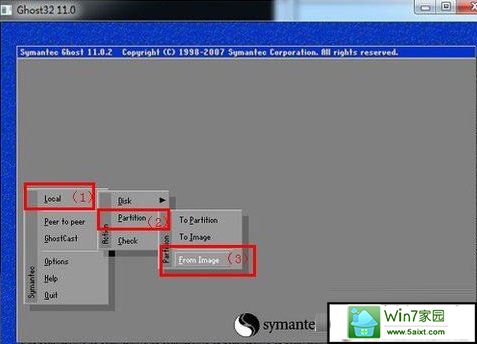

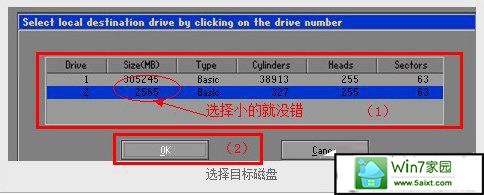

3、用EasyBCd把VHd-win10.vhd写入启动项,安装好easyBCd,按下图操作:
这步完成之后,我们就得到了VHd-win10,计算机已经可以从VHd虚拟盘上启动了。
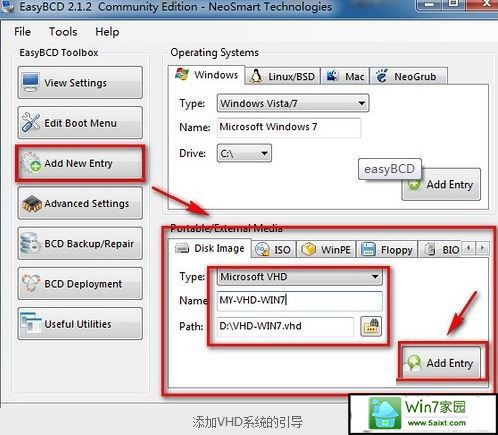
4、给VHd-win10安装驱动和常用软件。
重启系统,选择MY-VHd-win10,这样我们就进入了VHd-win10系统。安装好驱动,firadisk驱动和你要用到的软件。注意,不要安装太多的软件哦,因为等下它们要连同win10一起在内存里运行。
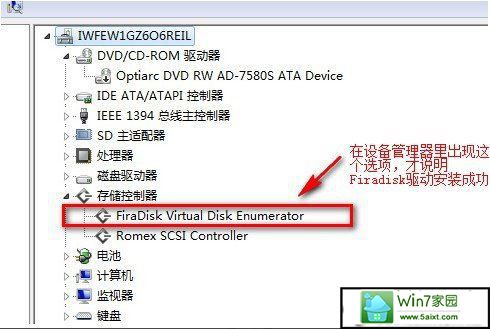
5、制作内存硬盘
然后安装Vsuite.Ramdisk,运行,按下图操作:
确定我们就得到了一个内存硬盘。
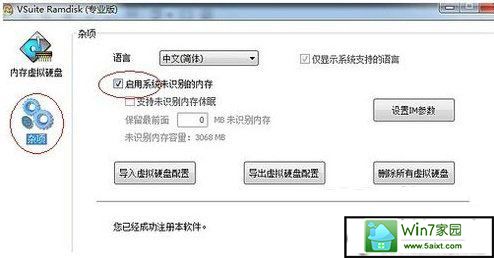
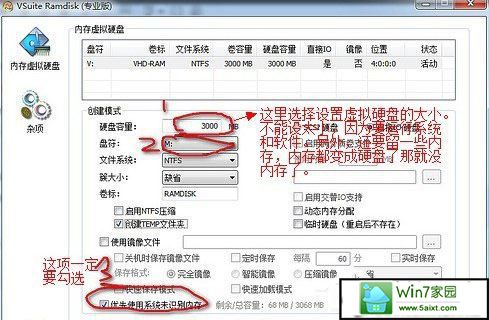
6、把虚拟内存设置到内存硬盘上。因为虚拟内存使用的是硬盘,会影响读写速度,所以我们才要把虚拟内存设置到内存硬盘上。按下图操作:完成后,我们就把虚拟内存移到了内存硬盘上。
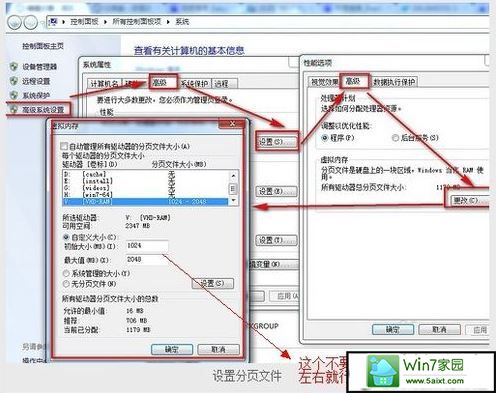
7、安装Grub4dos,写入引导。在“运行”里面输入“notepad”打开记事本,写入下面内容,保存为.bat文件,用管理员权限运行:
?
|
1 2 3 4 5 6 |
|
8、然后把GRUB4dos里面的grldr.mbr grldr复制到引导盘目录下(一般是C盘)。
在“运行”里面输入“notepad”打开记事本,写入下面内容,保存为menu.lst:
?
|
1 2 3 4 5 6 7 8 9 |
|
代码第六行有一个top指令,只有在VHd镜像超过3.25G必须加top指令,不过放着也没坏处,就留着吧。
下面的路径自己对应修改,(hd0,1)对应的是第一块硬盘的第二分区,我这里的d盘,(从步骤1第2张图可以看出)。

 当前位置:
当前位置: